《使命召唤》系列是一款备受欢迎的射击游戏,而动作制作则是让玩家个性化游戏体验的关键。本篇文章将带您深入了解以电脑为平台的《使命召唤》动作制作教程,通过...
2025-08-18 160 ??????
在电脑的启动过程中,BIOS(基本输入输出系统)扮演着重要的角色,它负责初始化硬件设备并加载操作系统。通过修改BIOS设置中的启动项,我们可以改变电脑的启动顺序,选择不同的启动设备。本文将详细介绍如何使用BIOS来更改启动项,并提供相应的步骤和注意事项。
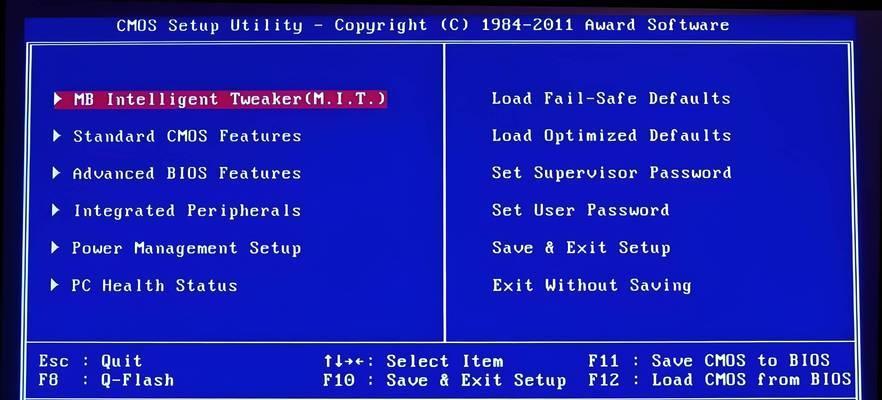
一:了解BIOS(BasicInput/OutputSystem)
BIOS是计算机的基本输入输出系统,存储在主板的固态芯片中。它负责初始化和检测硬件设备,并为操作系统的加载做准备。通过进入BIOS界面,我们可以对计算机进行各种设置和调整。
二:进入BIOS设置界面
进入BIOS界面的方法因品牌和型号而异,通常在电脑开机时按下某个特定按键,如F2、Del、Esc等。在进入BIOS界面后,我们可以看到各种设置选项。
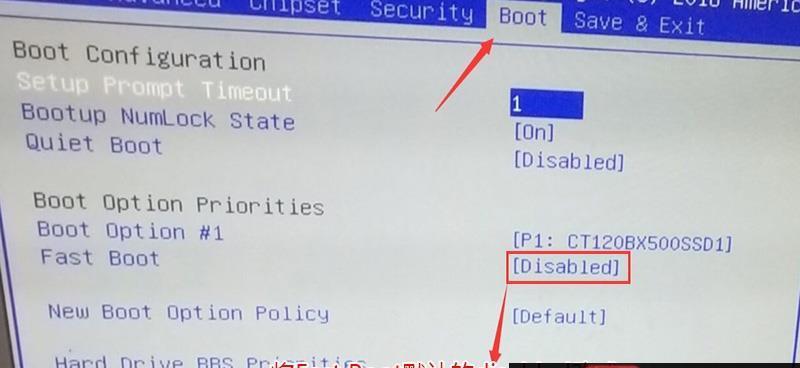
三:定位启动项设置
在BIOS设置界面中,我们需要找到与启动项相关的设置选项。这通常位于“Boot”或“启动”菜单下,可能被称为“BootOptions”或“BootPriority”。
四:选择启动设备
在启动项设置菜单中,我们可以看到电脑当前的启动设备列表。通过选择特定的启动设备,我们可以更改电脑的启动顺序。通常,我们可以使用方向键或加号/减号键来移动启动设备的顺序。
五:添加新的启动设备
如果需要添加新的启动设备,我们可以在BIOS设置界面中查找“AddNewBootDevice”或类似选项。通过选择此选项,我们可以输入新的启动设备的信息,并将其添加到启动设备列表中。

六:删除不需要的启动设备
有时候,在BIOS设置中可能存在一些不再需要的旧启动设备。为了简化启动项列表,我们可以选择这些不需要的设备,并使用“Delete”或“Remove”选项来删除它们。
七:调整启动项顺序
通过移动启动设备的顺序,我们可以更改计算机的启动顺序。通常情况下,我们将操作系统所在的硬盘设置为第一个启动设备,确保它能够正确加载。
八:保存并退出BIOS设置
在完成对启动项的修改后,我们需要保存并退出BIOS设置。通常,在BIOS设置界面中会有相应的保存选项,如“SaveandExit”或“ExitandSaveChanges”。
九:重启电脑并验证启动项修改
当我们重新启动电脑时,它将按照我们在BIOS设置中所做的更改进行启动。我们可以观察到电脑启动时选择的设备和顺序是否与我们的设定一致。
十:BIOS设置的注意事项
在修改BIOS设置时,需要注意以下几点:确保按照设备厂商提供的正确方法进入BIOS设置界面;谨慎地进行修改,避免对其他设置造成影响;如果不确定某个选项的作用,最好不要随意更改。
十一:选择合适的启动设备
在选择启动设备时,我们应该根据实际需求进行选择。如果需要从USB设备或光盘启动,我们可以选择相应的设备。如果只有一个操作系统,我们可以直接选择硬盘。
十二:备份重要数据
在进行BIOS设置的修改前,我们应该先备份重要的数据。有时候,错误的BIOS设置可能导致操作系统无法正常加载,因此备份数据是一个重要的安全措施。
十三:寻求专业帮助
如果遇到BIOS设置方面的问题,我们可以寻求计算机专业人员或设备制造商的帮助。他们可以提供更详细的指导并解决我们可能遇到的问题。
十四:BIOS设置的潜在风险
修改BIOS设置可能会对计算机的正常运行产生影响。如果不确定某个选项的作用,请不要随意更改,以免引起其他问题。确保在操作之前阅读设备制造商提供的相关文档。
十五:
通过对BIOS设置中的启动项进行修改,我们可以改变电脑的启动顺序,选择不同的启动设备。在进行任何修改之前,确保备份重要数据,并谨慎操作。如果遇到问题,不要犹豫寻求专业帮助。使用BIOS来更改启动项,可以提高计算机使用的灵活性和效率。
标签: ??????
相关文章
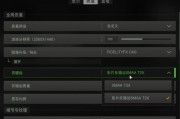
《使命召唤》系列是一款备受欢迎的射击游戏,而动作制作则是让玩家个性化游戏体验的关键。本篇文章将带您深入了解以电脑为平台的《使命召唤》动作制作教程,通过...
2025-08-18 160 ??????

华为平板电脑是许多人的首选,但有时设备会出现故障,比如主板损坏。在这篇文章中,我们将为你提供华为平板电脑更换主板的详细教程,让你能够自行修复设备问题,...
2025-08-17 165 ??????

电脑已经成为我们生活中不可或缺的一部分,如何让自己的电脑桌面与众不同,展现个性和品味就变得尤为重要。本文将以苹果电脑为主题,为大家分享一些打造独一无二...
2025-08-17 182 ??????
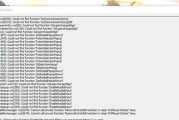
在使用电脑的过程中,我们常常会遇到各种各样的错误提示,其中一类常见的错误是与脚本文件相关的。这些脚本文件类型在我们电脑的日常操作中起着重要作用,但也时...
2025-08-17 150 ??????

在使用电脑的日常过程中,有时候我们可能会遇到电脑开机显示过程错误的情况。这些错误可能导致电脑无法正常启动或者显示异常信息,给我们的使用带来了困扰。本文...
2025-08-14 195 ??????

Kodi是一款功能强大的媒体中心软件,它可以帮助我们集中管理和播放各种多媒体文件。然而,有时候在使用Kodi时,我们可能会遇到添加电脑共享错误2的问题...
2025-08-14 154 ??????
最新评论